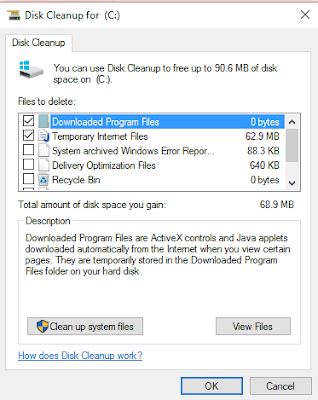Cara Mudah Menghapus Folder Windows.old pada Komputer
Mengupgrade versi lama Windows ke versi Windows yang baru? Kalian memiliki folder Windows.old di komputer Kalian, dan membuang banyak ruang. Kalian dapat menghapusnya - tetapi tidak seperti Kalian menghapus folder normal. Jadi, berikut ini cara menghapus folder Windows.old di Windows 10.
Sebelum kita membahas cara menghapus folder Windows.old di Windows 10, marilah kita tahu dulu apa sebenarnya folder Windows.old?
Folder ini dibuat ketika Kalian memutakhirkan dari satu versi Windows ke versi lain, dimulai dengan Windows Vista. Folder Windows.old sebenarnya berisi semua file dan data dari instalasi Windows Kalian sebelumnya. Ini dapat digunakan untuk mengembalikan sistem Kalian ke versi lama Windows jika Kalian tidak menyukai versi baru. Jika Kalian mencari file tertentu yang tidak disalin dengan benar ke instalasi Windows baru Kalian, Kalian juga bisa menggali ke dalam folder Windows.old dan menemukannya.
Pada dasarnya, folder Windows.old hanya berisi sistem Windows lama. Dari file sistem Windows ke program yang diinstal dan setiap pengaturan dan file akun pengguna, semuanya ada di sini. Versi baru Windows hanya menyimpannya jika Kalian ingin kembali ke versi Windows yang lebih lama atau jika Kalian perlu menggali dan menemukan file.
Tapi, jangan menunggu terlalu lama - Windows akan secara otomatis menghapus folder Windows.old untuk mengosongkan ruang setelah satu bulan.
1. Ketik " Free up disk " ke dalam kotak pencarian Windows dan klik FREE UP DISK SPACE BY DELETING UNNECESSARY FILES. .
2. Ubah drive ke "C" jika belum dipilih dan Klik OK.
3. Klik Bersihkan file sistem.
4. Klik OK lagi ketika huruf drive ditampilkan. Jendela Disk Cleanup akan muncul kembali.
5. Periksa "Pratinjau instalasi Windows (s)" di kotak File untuk dihapus dan Klik OK.
6. Klik hapus file.
7. Klik Ya ketika diminta untuk mengkonfirmasi keputusan Kalian.
Diperlukan waktu beberapa menit untuk menghapus semua file yang dipilih. Itu dia. Folder Windows.old Kalian di Windows 10 sekarang dihapus.
Kami berharap ini membantu. 😉
Sebelum kita membahas cara menghapus folder Windows.old di Windows 10, marilah kita tahu dulu apa sebenarnya folder Windows.old?
Folder ini dibuat ketika Kalian memutakhirkan dari satu versi Windows ke versi lain, dimulai dengan Windows Vista. Folder Windows.old sebenarnya berisi semua file dan data dari instalasi Windows Kalian sebelumnya. Ini dapat digunakan untuk mengembalikan sistem Kalian ke versi lama Windows jika Kalian tidak menyukai versi baru. Jika Kalian mencari file tertentu yang tidak disalin dengan benar ke instalasi Windows baru Kalian, Kalian juga bisa menggali ke dalam folder Windows.old dan menemukannya.
Pada dasarnya, folder Windows.old hanya berisi sistem Windows lama. Dari file sistem Windows ke program yang diinstal dan setiap pengaturan dan file akun pengguna, semuanya ada di sini. Versi baru Windows hanya menyimpannya jika Kalian ingin kembali ke versi Windows yang lebih lama atau jika Kalian perlu menggali dan menemukan file.
Tapi, jangan menunggu terlalu lama - Windows akan secara otomatis menghapus folder Windows.old untuk mengosongkan ruang setelah satu bulan.
Jadi, berikut ini cara menghapus folder Windows.old di windows 10 dan memiliki banyak ruang disk.
1. Ketik " Free up disk " ke dalam kotak pencarian Windows dan klik FREE UP DISK SPACE BY DELETING UNNECESSARY FILES. .
2. Ubah drive ke "C" jika belum dipilih dan Klik OK.
3. Klik Bersihkan file sistem.
4. Klik OK lagi ketika huruf drive ditampilkan. Jendela Disk Cleanup akan muncul kembali.
5. Periksa "Pratinjau instalasi Windows (s)" di kotak File untuk dihapus dan Klik OK.
6. Klik hapus file.
7. Klik Ya ketika diminta untuk mengkonfirmasi keputusan Kalian.
Diperlukan waktu beberapa menit untuk menghapus semua file yang dipilih. Itu dia. Folder Windows.old Kalian di Windows 10 sekarang dihapus.
Kami berharap ini membantu. 😉